Fel 0x80004005 översätts som ett ospecificerat fel och ses vanligtvis när användaren inte kan komma åt delade mappar, enheter, virtuella maskiner och även när Windows-uppdateringarna inte installeras. Felsökning av detta problem beror på var och hur felmeddelandet kommer från och eftersom felet inte specifikt berättar vad det faktiska problemet är, även i Microsoft Books definieras det som " Ospecificerat fel ".

Med hjälp av den här guiden borde du kunna lösa problemet. Jag har samlat arbetslösningar för en mängd olika scenarier och lagt in dem i det här inlägget. Se rubrikerna nedan och använd sedan den lösning som är tillämplig på ditt scenario.
Reparera korrupta systemfiler
Ladda ner och kör Restoro för att skanna och återställa korrupta och saknade filer härifrån , och se om problemet är löst om inte, prova sedan de andra metoderna nedan.
Fel 0x80004005 på en VirtualBox
Det är vanligtvis registernyckeln som orsakar problem.
Håll Windows-tangenten och tryck på R. Skriv regedit och klicka på OK
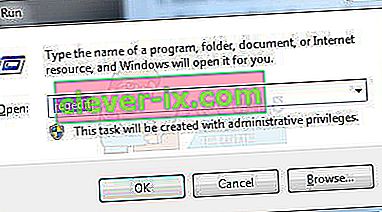
Gå till följande registerväg:
HKEY_LOCAL_MACHINE \ SOFTWARE \ Microsoft \ Windows NT \ CurrentVersion \ AppCompatFlags \ Layers "C: \ Program Files \ Oracle \ VirtualBox \ VirtualBox.exe" = "DISABLEUSERCALLBACKEXCEPTION"
Om den här nyckeln finns, ta bort den och försök igen. Om det inte hjälper att radera nyckeln kan du försöka inaktivera ditt antivirusprogram.
Om det fortfarande inte fungerar då:
Avinstallera ditt antivirusprogram, testa det och installera om det.
Byt ut ditt antivirusprogram med ett annat som AVG eller Security Essentials.
Fel 0x80004005 vid åtkomst till en delad enhet / mapp
Vi kommer att använda regedit för att skapa ett LocalAccountTokenFilterPolicy-värde.
Håll Windows-tangenten nedtryckt och tryck på R
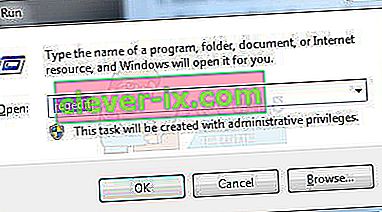
Skriv regedit och klicka på OK
Navigera till följande sökväg i regedit
HKLM \ SOFTWARE \ Microsoft \ Windows \ CurrentVersion \ Policies \ System
För 32-bitars system skapar du ett nytt DWORD-värde som heter LocalAccountTokenFilterPolicy .
För ett 64-bitars system skapar du ett QWORD (64-bit) som heter LocalAccountTokenFilterPolicy .
I båda fallen ställer du in värdet till numeriskt 1 (betyder på) och kom ihåg att klicka på OK.
Vanligtvis skapas LocalAccountTokenFilterPolicy- värdet innan du har en chans att ställa in datavärdet; inga problem, bara dubbelklicka och ändra data från 0 till 1.
När detta är klart startar du om datorn och ser om du nu kan komma åt de delade enheterna eller mapparna.
Om problemet kvarstår efter att ha följt alla stegen ovan; sedan
Håll Windows-tangenten och tryck på R och skriv hdwwiz.cpl för att öppna Enhetshanteraren . Välj Nätverkskort och klicka sedan på Visa från menyn och välj Visa dolda enheter. Expandera nätverksadaptrar, och om du ser Microsoft 6to4-adaptrar, ta bort dem alla genom att högerklicka och välja Ta bort enhet.
När du är klar startar du om datorn och testar sedan.
Fel 0x80004005 vid installation av Windows 7 eller Windows Server 2008 R2 SP1
Ladda ner och kör CheckSUR härifrån. När System Update Readiness Tool har slutfört kontrollen av komponenterna i systemet, kör SFC Scan.
E_FAIL (0x80004005) När du ställer in VirtualBox på Ubuntu
Om du försöker tilldela mer än 3 GB RAM till den virtuella datorn, se till att värden är ett 64-bitars system och att riktig hårdvarupassering är tillåten (VT-x)
Det gick inte att öppna en session för den virtuella maskinen
På vissa sessioner på en virtuell dator (VirtualBox) kan du se följande fel.
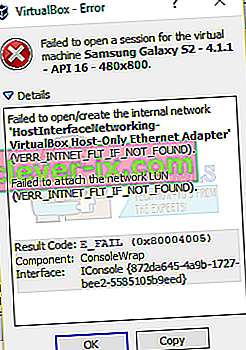
För att åtgärda problemet, öppna Network Center och välj Ändra adapterinställningar. Högerklicka på din Virtualbox-värdadapter och välj Egenskaper. Aktivera “ Virtualbox NDIS6 Bridget Networking Driver om den är inaktiverad och testa igen. VirtualBox bör börja bra nu. Om inte, aktivera Virtualbox NDIS6 Bridget Networking Driver för varje nätverksadapter du har (Ethernet, WiFi ...) och avmarkera alltid NDIS6 och testa.
Avinstallera Microsoft 6to4
För att lösa problemet bör du avinstallera Microsoft 6to4-enheterna från din aktivitetshanterare. Tänk på att du kanske inte ser dessa enheter eftersom de är dolda som standard. Så du kommer bara att se dessa när du aktiverar alternativet Visa dolda enheter.
Här är stegen för att ta bort dessa enheter.
- Håll Windows-tangenten nedtryckt och tryck på R
- Skriv devmgmt.msc och tryck på Enter
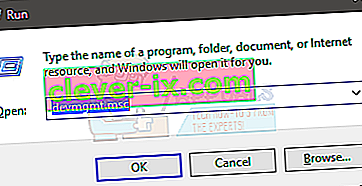
- Klicka på Visa och välj Visa dolda enheter
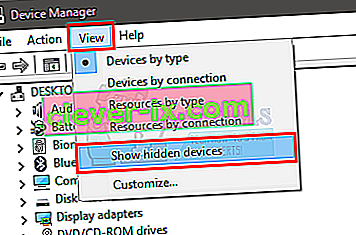
- Dubbelklicka på nätverkskort
- Högerklicka på Microsoft 6to4 enheten och välj Avinstallera . Upprepa detta steg för alla Microsoft 6to4-enheter som du ser i listan
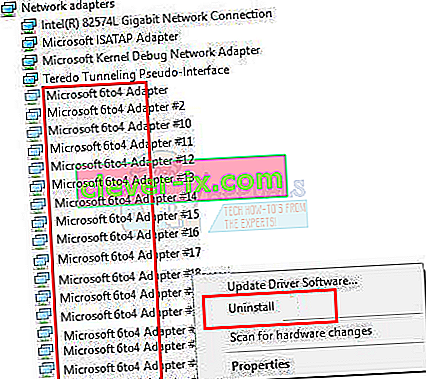
Starta om datorn när du är klar. Ditt problem bör lösas när du loggar in på din Windows igen.
Fel 0x80004005 vid extrahering av filer
Om du får detta fel när du försöker extrahera eller öppna .zip- eller .rar-filer har du några potentiella korrigeringar till ditt förfogande.
Metod 1: Testa ett annat extraheringsverktyg
Kontrollera först att filen inte är lösenordsskyddad och att ditt extraheringsverktyg inte är utrustat för att hantera lösenordsskyddade filer. Du kan göra detta genom att ladda ner ett annat verktyg som 7Zip och se om du blir ombedd att ange ett lösenord när du försöker öppna eller extrahera samma .zip- eller .rar-arkiv.
Metod 2: Inaktivera realtidsskyddet för din AV
En annan möjlig orsak är en överskyddande säkerhetssvit från tredje part. Under vissa förhållanden blockerar flera tredjepartsantiviruspaket extraktion av zippade filer. Om du använder ett externt antivirus från tredje part i stället för standardsäkerhetspaketet (Windows Defender) kan du försöka tillfälligt inaktivera realtidsskydd eller skärmning av din tredje parts AV och se om problemet är löst.
In the event that you no longer encounter the 0x80004005 error, consider uninstalling your current 3rd party suite and going for a different security suite. If you want to avoid other conflicts like this one, consider going for the built-in security solution.
Method 3: Re-registering jscript.dll and vbscript.dll
If the first two possible solutions have failed you, let’s try a different approach. Some users have managed to get it fixed by re-registering a couple of DLL (dynamic link libraries) in an elevated Command Prompt. To be more precise, this method will attempt to fix the issue by re-registering jscript.dll (a library used when running JScript) and vbscript.dll (a module containing API functions for VBScript). Here’s a quick guide on how to do this:
- Tryck på Windows-tangenten + R för att öppna en körruta. Skriv sedan “ cmd ” och Ctrl + Skift + Enter och klicka på Ja vid UAC- prompten (User Account Control) för att öppna en förhöjd kommandotolk.

- Skriv följande kommando i den upphöjda kommandotolken och tryck på Enter:
regsvr32 jscript.dll
- I samma förhöjda kommandotolk skriver du följande kommando och trycker på Enter:
regsvr32 vbscript.dll
- Starta om din dator och se om du kan öppna eller extrahera .zip- eller .rar- filer utan att få 0x80004005-felet .



